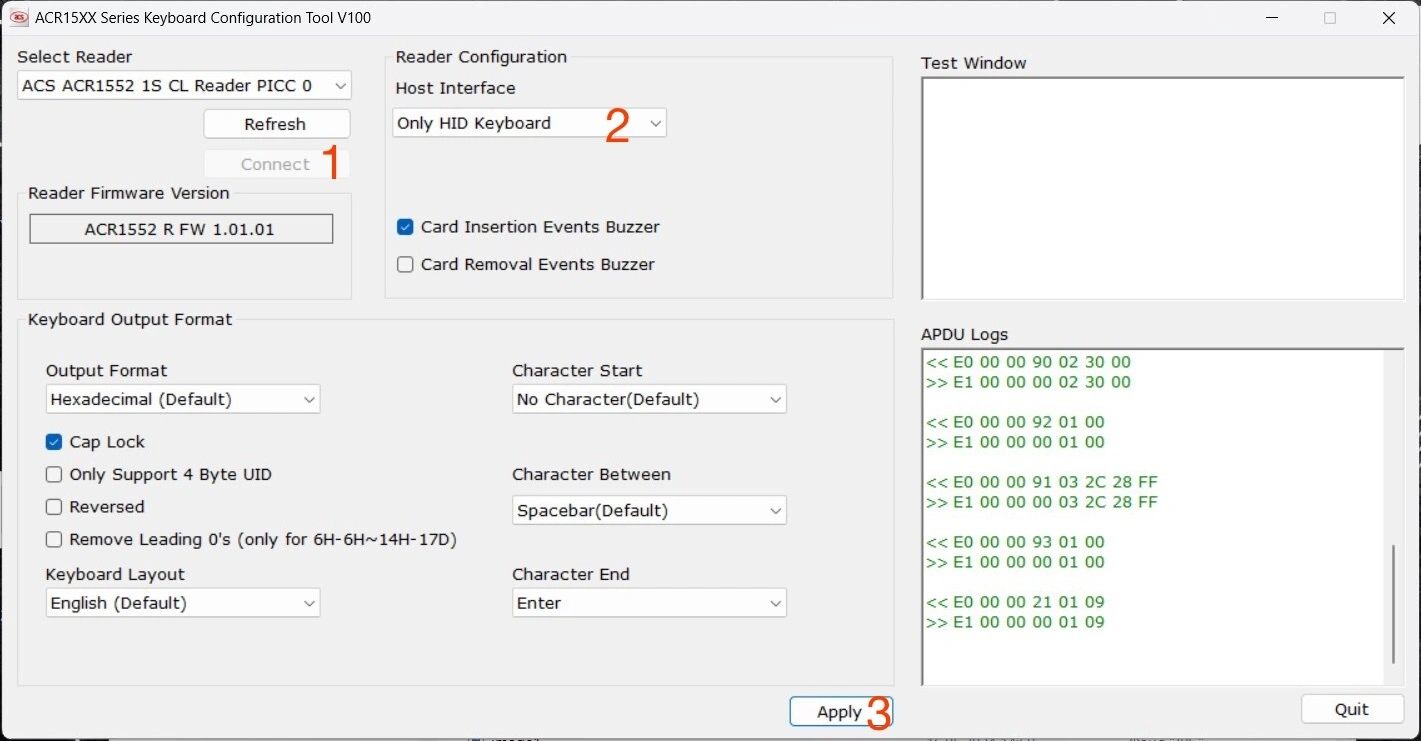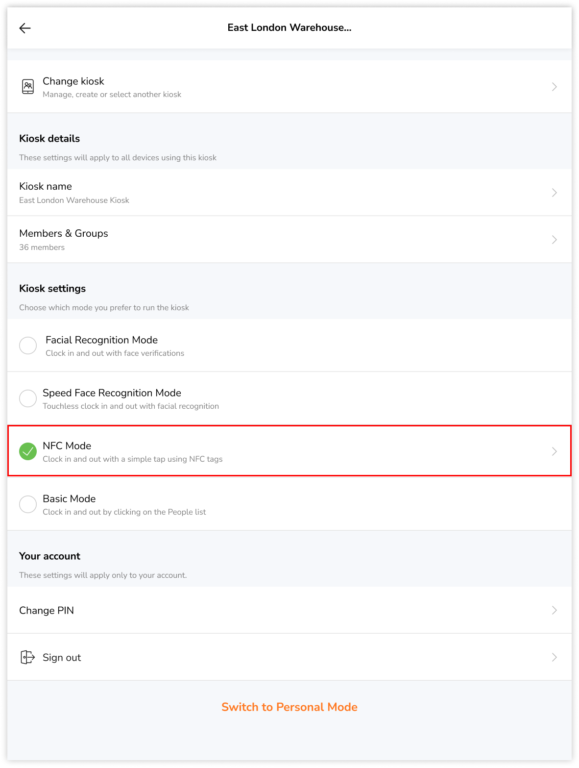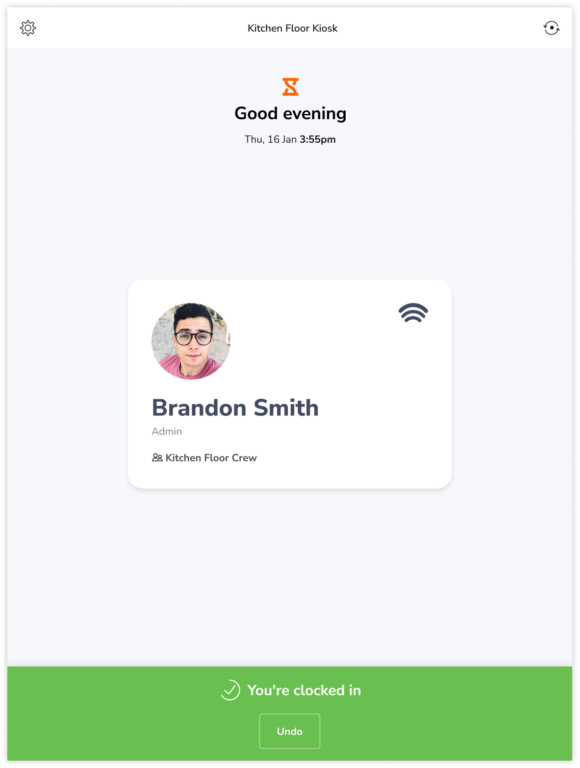Configurando leitores externos para controle de horas por NFC
Como configurar e conectar um leitor NFC ou RFID externo a seu dispositivo móvel para controle de horas por NFC
O quiosque de controle de horas por NFC do Jibble ajuda a garantir o rastreamento de horas preciso e eficiente com o uso da tecnologia de NFC. Se você não possuir um dispositivo com NFC, você pode adquirir um leitor de NFC ou RFID externo e conectá-lo ao seu dispositivo Android ou iOS.
Este artigo aborda:
- Requisitos e recomendações
- Conectando leitores externos ao seu dispositivo
- Usando o quiosque NFC com leitores externos
Requisitos e recomendações
O recurso de NFC do Jibble oferece suporte a leitores externos tanto de RFID quanto de NFC. Para começar, você precisará comprar um leitor externo e cartões NFC compatíveis.
Leia mais para aprender sobre os leitores externos e cartões NFC recomendados a comprar.
Leitores Externos
Nota: Esse leitor requer uma configuração inicial em um computador Windows antes de usar.

Siga esses passos para configurar o leitor externo:
- Instale o driver por esse link.
- Baixe e extraia o utilitário de configuração aqui.
- Conecte o leitor a uma entrada USB de seu computador
- Execute o utilitário de configuração.
- Selecione seu leitor da lista e clique no botão de Connect (Conectar).
- Na seção de Reader Configuration (Configuração do Leitor), defina a Host Interface (Interface de Host) como Only HID Keyboard (Apenas Teclado HID).

- Clique no botão de Apply (Aplicar) para finalizar a configuração.
- Agora, seu leitor pode ser usado com o modo quiosque por NFC do Jibble em seu celular ou tablet.
Nota: Esses leitores externos somente têm suporte aos cartões MIFARE Classic NFC.

Adaptadores
A maioria dos leitores externos vêm com um cabo USB. Você pode precisar comprar um adaptador USB-C ou lightning, como exibido abaixo, para conectar o leitor externo ao seu dispositivo.

Cartões/Tags NFC
Os cartões NFC vêm em diversas formas e tamanhos, cada um com um identificador único que vincula a um usuário específico no Jibble.
Para maior conveniência, recomendamos cartões pré-inicializados com identificadores únicos prontos para usar. Aqui estão as nossas opções recomendadas.
- MIFARE Classic
- MIFARE UltraLight
- MIFARE Plus
- MIFARE DESFire
Conectando leitores externos a seu dispositivo
- Conecte o leitor externo à entrada de seu dispositivo móvel ou tablet.
- Se o leitor externo vier com um cabo USB, você precisará usar um adaptador lightning ou USB-C para conectá-lo a seu dispositivo.
- Siga as instruções específicas para seu leitor externo.
Usando o quiosque NFC com leitores externos
Importante❗: A tela de seu dispositivo deve estar sempre ligada (mostrando imagem) para o leitor externo estar ativo.
- Depois que você conectar seu leitor externo a seu dispositivo, abra o aplicativo móvel do Jibble.
- Vincule membros da equipe a tags ao adicionar uma tag NFC.
- Se você não configurou nenhum quiosque, não se esqueça de conferir configurando o modo quiosque.
- Se você deseja usar um quiosque já existente, vá a Menu > Mudar para Quiosque > Selecione um Quiosque > Clique no ícone de engrenagem no canto superior esquerdo para acessar as Configurações do Quiosque.
- Selecione Modo NFC na seção de Configurações do Quiosque.

- Clique na seta de voltar <- no canto superior esquerdo para sair da tela de Configurações do Quiosque.
- Aproxime a tag NFC do leitor externo.
- Uma mensagem de confirmação será exibida no quiosque assim que você registrar entrada com sucesso.

- Para registrar saída, é só aproximar sua tag NFC do leitor externo outra vez.